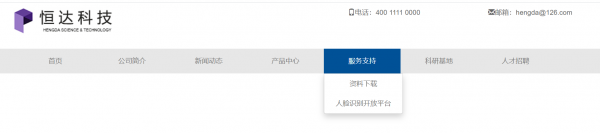Python Web开发:制作门户网站页面头部
来自CloudWiki
制作页面头部
编写<head>部分
{% load staticfiles %}
<!DOCTYPE html>
<html lang="zh-cn">
<head>
<meta charset="utf-8">
<meta http-equiv="X-UA-Compatible" content="IE=edge">
<meta name="viewport" content="width=device-width, initial-scale=1">
<title>恒达科技|{% block title %}{% endblock %} </title>
<link href="{% static 'css/bootstrap.css' %}" rel="stylesheet">
<link href="{% static 'css/style.css' %}" rel="stylesheet">
<script src="{% static 'js/jquery.min.js' %}"></script>
<script src="{% static 'js/bootstrap.min.js' %}"></script>
</head>
<body>
<!-- 头部 -->
</body>
</html>
其中,其他为bootstrap自带文件,style.css文件为自定义文件以方便个性化样式设置。
头部logo图片和带图标的说明文字
在body添加如下代码:
<!-- 头部 -->
<div class="container top">
<div class="row">
<div class="col-md-6">
<a>
<img class="img-responsive" src="{% static 'img/logo.jpg' %}">
</a>
</div>
<div class="col-md-3 hidden-xs">
<a class="phone ant">
<span class="glyphicon glyphicon-phone"></span>电话:400 1111 0000
</a>
</div>
<div class="col-md-3 hidden-xs">
<a class="mail ant">
<span class="glyphicon glyphicon-envelope"></span>邮箱:hengda@126.com
</a>
</div>
</div>
</div>
外部div:
container类:限定宽度,适用于响应式布局 top类:后期在style.css中新建的
内部div:
用栅格分为三部分:col-md-6,col-md-3,col-md-3
图标样式:
phone,mail 采用了提供的小图标。 自定义样式ant
自定义样式
static/css/style.css:
/*-------------头部------------*/
/*头部边距*/
.top {
margin-top: 10px;
}
/*电话图标*/
.phone {
color: #666;
float: right;
}
/*邮箱图标*/
.mail {
color: #666;
float: right;
}
/*取消小图标的下划线*/
.ant:link {
text-decoration: none;
}
.ant:visited {
text-decoration: none;
}
.ant:hover {
text-decoration: none;
}
.ant:active {
text-decoration: none;
}
运行项目,通过浏览器访问:http://127.0.0.1:8000/scienceApp/science/
注意修改CSS时,浏览器可能不能立即显示,可以清理一下浏览器缓存:https://jingyan.baidu.com/article/c35dbcb0e7084e8917fcbc7e.html
导航栏
使用[Python Web开发:基于Django模板的静态资源配置]中的导航栏代码即可,将导航栏<nav></nav>部分复制到<body>标签内,查看效果
接下来编辑style.css ,对导航栏样式进行微调:
/*-------------导航栏------------*/
/* 导航条默认属性设置 */
.navbar-default {
margin-bottom: 0px;
/* 底部边距调整为0 */
border: 0px;
/* 去掉边框 */
background-color: #e7e7e7;
/* 设置导航栏背景色 */
margin-top: 30px;
/* 设置导航栏的上边距 */
}
/* 导航栏栏目激活时属性 */
.navbar-default .navbar-nav .active a,
.navbar-default .navbar-nav .active a:hover,
.navbar-default .navbar-nav .active a:focus {
background-color: #005197;
/* 背景色设置为深蓝色 */
color: #fff;
/* 前景文字颜色设置为白色 */
}
/* 一级菜单鼠标移过时属性 */
.navbar-default .navbar-nav li a:hover {
color: #fff;
background-color: #005197;
}
/* 一级菜单单击展开时属性 */
.navbar-default .navbar-nav li.open a.on {
color: #fff;
background-color: #005197;
}
/* 下拉菜单内边距 */
.dropdown-menu {
padding: 0px;
}
/* 二级菜单标签属性 */
.dropdown-menu li a {
padding-top: 10px;
padding-bottom: 10px;
color: #777;
text-align: center;
}
/* 一级菜单宽度和文字对齐方式 */
.nav-top {
width: 14%;
text-align: center;
}
/* 导航栏与横幅的分割线 */
.line {
height: 3px;
width: 100%;
background: #005197;
}
保存文件并查看效果。
现在只能点击时才能打开下拉菜单,添加以下代码,滑过时也可以添加:
<script>
$(function () {
$(".dropdown").mouseover(function () {
$(this).addClass("open");
});
$(".dropdown").mouseleave(function () {
$(this).removeClass("open");
});
});
</script>
<script type="text/JavaScript">
$('#{{active_menu}}').addClass("active");
</script>